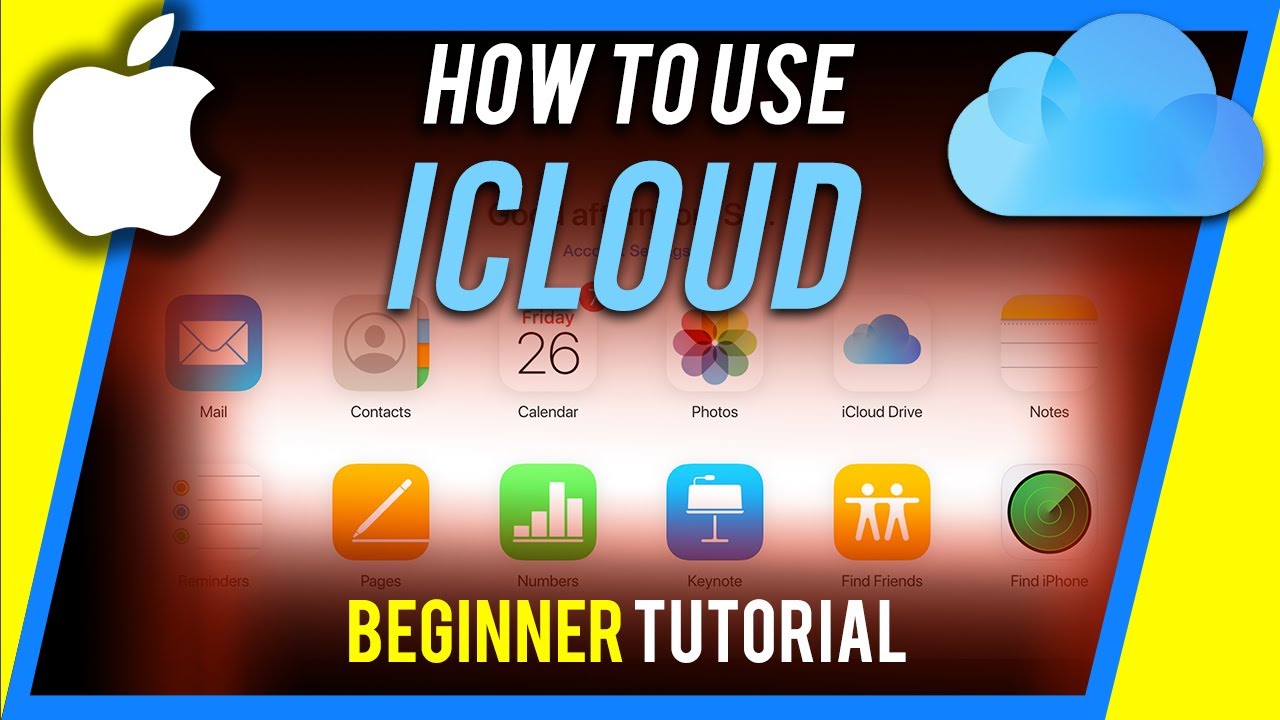128
Po skonfigurowaniu iCloud Drive możesz przechowywać wszystkie swoje dane w taki sposób, aby mieć do nich łatwy dostęp z dowolnego urządzenia Apple.
Konfiguracja iCloud Drive: wymagania i przygotowania
Aby skonfigurować iCloud Drive, sprawdź poniższe kryteria:
- Twoje urządzenie iOS musi mieć zainstalowany system iOS 11 lub nowszy. Dotyczy to telefonów iPhone i tabletów iPad.
- Jeśli chcesz korzystać z tej usługi na komputerach iMac, musisz mieć zainstalowany system macOS High Sierra 10.13 lub nowszy.
- Korzystanie z usługi na komputerach z systemem Windows jest możliwe od wersji Windows 10. Należy również zainstalować niezbędną wersję iCloud 15 dla systemów Windows 10 i 11.
- Następnie zaloguj się do iCloud na wybranych urządzeniach. Do logowania do iCloud należy zawsze używać tego samego konta Apple.
- Jeśli pojawi się prośba o aktualizację, należy ją wykonać. Dzięki temu usługa będzie działać bez problemów. Następnie można rozpocząć konfigurację.
- Uwaga: Do konfiguracji iCloud Drive potrzebne jest stałe połączenie internetowe.
iOS: konfiguracja iCloud Drive dla iPhone’a i iPada
Konfiguracja iCloud Drive zajmuje tylko kilka kroków:
- Jeśli wcześniej nie korzystałeś z iCloud, przejdź do Ustawień, a następnie do [Twoje imię i nazwisko]. Alternatywnie możesz kliknąć Konto Apple i zalogować się na swoim iPhonie lub iPadzie.
- Jako użytkownik iCloud przejdź ponownie do ustawień i wybierz iCloud. Następnie wybierz aplikację, którą chcesz zsynchronizować za pomocą iCloud.
- Włącz iCloud dla odpowiednich aplikacji za pomocą opcji Synchronizuj to [urządzenie] lub Na tym [urządzeniu]. W ten sposób skonfigurujesz iCloud.
- W menu iCloud w ustawieniach przejdź do zakładki Zabezpieczone w iCloud. Włącz opcje Aplikacje korzystające z iCloud lub Synchronizuj to [urządzenie], aby skonfigurować iCloud Drive dla tych aplikacji. Tym samym proces jest zakończony.
- Uwaga: wszystkie dokumenty, które wcześniej zapisałeś w iCloud, zostaną automatycznie przeniesione do iCloud Drive po przejściu na tę usługę. Nie będzie już możliwości powrotu do poprzedniej wersji. Jeśli ponownie wyłączysz iCloud Drive, Twoje dane i dokumenty nie będą już aktualizowane na wszystkich urządzeniach.
Mac: konfiguracja iCloud Drive w systemie macOS
Przed skonfigurowaniem iCloud Drive należy zaktualizować system macOS. Nie ma już możliwości synchronizacji nowszej wersji z starszą.
- Przejdź do Ustawień systemowych w menu Apple i kliknij iCloud. Teraz musisz zalogować się na swoje konto Apple. Alternatywnie możesz również utworzyć nowe konto dla iCloud.
- Następnie wybierz wszystkie usługi, które chcesz aktywować dla iCloud. Obejmują one aplikacje i funkcje.
- Następnie wybierz opcję Zabezpieczone w iCloud. Włącz iCloud Drive w sekcji Drive i potwierdź wybór, klikając Gotowe.
Windows: konfiguracja iCloud Drive na komputerze z systemem Windows
Konfiguracja usługi iCloud Drive w systemie Windows jest dość szybka.
- Wstęp: Konfigurację iCloud Drive w systemie Windows należy rozpocząć dopiero po skonfigurowaniu usługi w systemach iOS i Mac OS.
- Najpierw zainstaluj iCloud dla Windows, a następnie otwórz program. Zaloguj się na swoje konto Apple, aby rozpocząć konfigurację iCloud.
- W programie znajdziesz opcję iCloud Drive. Kliknij myszką na strzałkę [>], aby aktywować tę funkcję. Potwierdź konfigurację, klikając Gotowe.
- Usługa iCloud dla systemu Windows automatycznie utworzyła teraz nowe foldery w Eksploratorze Windows. Zapisuj nowe dane w tych folderach, aby były one automatycznie dostępne na innych urządzeniach z systemem iOS.